
Trong khi Apple đang mở rộng việc sử dụng các cuộc gọi điện video qua FaceTime cho tất cả các thiết bị iOS và Mac, các cuộc gọi điện thoại vẫn bị hạn chế đối với iPhone, đến nay. Điều này có thể trở nên khó chịu nếu chẳng hạn như bạn nhận được một cuộc gọi khi đang làm việc trên máy Mac hoặc đang sử dụng iPad và iPhone của bạn đang ở trong một phòng khác.
Giờ đây với iOS 8 và Mac OS X Yosemite, bạn có thể nhận cuộc gọi không chỉ trên iPhone mà còn trên iPad và Mac. Điều này là do chức năng mới được gọi là Liên tụcvà nó sẽ hữu ích miễn là tất cả các thiết bị được kết nối với cùng một mạng Wi-Fi và cùng một tài khoản iCloud.
Cách thực hiện và nhận cuộc gọi từ iPad, iPod touch hoặc Mac bằng iPhone của bạn
–Mở ứng dụng Cài đặt, đi đến phần iCloud và xác minh rằng tất cả các thiết bị của bạn được kết nối với cùng một tài khoản iCloud.
–Quay lại giao diện Cài đặt chính và vào phần FaceTime. Đảm bảo tùy chọn Cuộc gọi điện thoại điện thoại Iphone nó được kết nối với cả iPad và iPhone của bạn.
–Kết nối hai thiết bị với cùng một mạng Wi-Fi.
–Bây giờ bạn có thể mở ứng dụng danh bạ trên iPad của mình, nhấn bất kỳ số liên lạc nào và cuộc gọi sẽ được thực hiện.
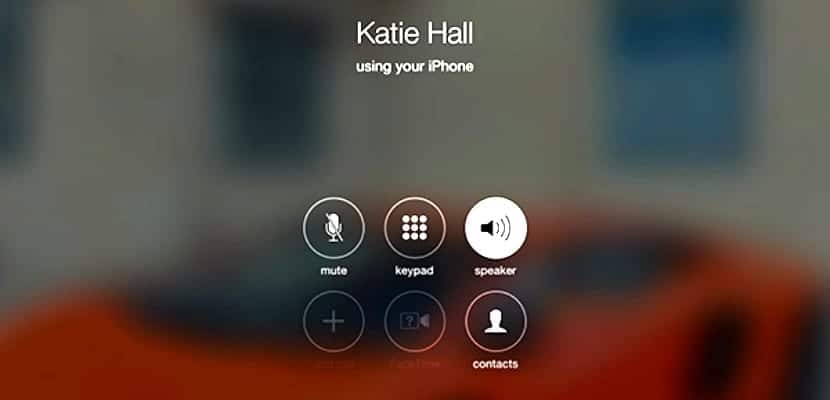
–Hành động này sẽ khởi chạy một ứng dụng có giao diện tương tự như trên iPhone và nó sẽ thông báo cho bạn biết rằng bạn đang thực hiện cuộc gọi từ thiết bị di động.
–Bạn cũng sẽ thấy biểu ngữ trên iPhone của bạn cho biết rằng cuộc gọi đang được thực hiện. Nếu bạn nhấn vào biểu ngữ này, ứng dụng Điện thoại sẽ mở ra và bạn có thể tiếp tục cuộc gọi từ thiết bị.

nó không hiệu quả với tôi
Không có trong iPad 2 làm cho sự giả mạo và đóng cửa
Nó đã hoạt động hoàn hảo cho tôi với ipad air của tôi. Làm cách nào để làm cho nó hoạt động với Mac? Cảm ơn.
Để làm điều đó trên Mac, bạn sẽ cần đợi phiên bản cuối cùng của OS X Yosemite hoặc cài đặt bản beta công khai trên mac
Nó hoạt động với tôi ngay sau khi tôi nâng cấp (iPad4 / iPhone5), nhưng bây giờ nó không hoạt động nữa. Có một giải pháp cho nó?
Tuyệt quá. Nó hoạt động hoàn hảo
Tôi bị mất ipad mini 16gb, làm cách nào để định vị được?
Nó không hiệu quả với tôi
Những người gặp khó khăn hoặc nó không hoạt động cho họ, họ đã cập nhật hoặc khôi phục? Bạn đã cài đặt phiên bản ios 8 nào trên thiết bị?
Cảm ơn
Với tôi cũng vậy mà nhiều người nhận xét. Đôi khi anh ấy nhận được cuộc gọi. và không cho tôi gọi. Giả mạo bằng cách mở ứng dụng điện thoại và nó đóng lại. Bạn có nghĩ rằng tôi nên thiết lập lại ipad?
Xin chào Gustavo,
nếu nó thực sự được cập nhật lên 8.0.2 (tôi chưa khôi phục), khi tôi nhận cuộc gọi nếu chúng xuất hiện trên iPad của tôi (không phải lúc nào cũng là sự thật) và thực tế là tôi không thể thực hiện cuộc gọi từ iPad.
Bạn có nghĩ rằng tôi nên khôi phục lại nó?
Chào Gustavo, tôi đã cập nhật và cũng khôi phục iPad của mình. Các cuộc gọi đến nhưng khi tôi cố gắng trả lời, ứng dụng đóng lại và không cho tôi trả lời. Ngoài ra khi cố gắng quay số, nó bắt đầu nhưng ứng dụng đóng và tôi không thể gọi
Xin chào, tôi có một chiếc iPhone 5s (được khôi phục về 8.0) và một chiếc ipad 2 (được khôi phục về 8.0.2). Nó hoạt động cho tôi mà không có bất kỳ vấn đề. Từ iPhone 2 đến nay, tôi đã học được rằng khi một bản cập nhật - thay vì khôi phục - luôn có thứ gì đó không hoạt động bình thường. Tôi đề nghị rằng, sau khi sao lưu - tôi thích trên iTunes - hãy khôi phục lại. Hãy nhớ rằng việc khôi phục bản sao lưu diễn ra chậm, nhưng nó sẽ là một vấn đề kiên nhẫn. Trên ipad 2 trên 64 của tôi, chứa đầy các ứng dụng và ở mức giới hạn dung lượng, tôi đã mất một ngày. Nó cũng cho tôi thêm không gian. May mắn
IPad 3 của tôi chỉ nhấp nháy và quay lại màn hình khi cố gắng gọi điện. Tôi có một chiếc Iphone 5c và cả hai đều có cùng một tài khoản Icloud.
Một người bạn có Iphone 5 nhận được số của anh ấy trong Cài đặt, Facetime, nhưng không phải tôi.
Rõ ràng đó là một lỗ hổng nghiêm trọng của IOS 8.0.2!
Tái bút: Tôi đã khôi phục cả hai đội và vẫn còn sự cố
Mọi thứ đều hoàn hảo, chỉ có điều là tôi không thể thực hiện cuộc gọi từ ipad, nhận cuộc gọi hoàn hảo nhưng tôi không thể nhận được, đó sẽ là gì?
Nó hoạt động hoàn hảo đối với tôi, bạn chỉ cần kích hoạt Facetime trên cả hai thiết bị (iPad và iPhone)
????
Với 8.1, nó đã hoạt động rất tốt
Và tại sao bạn muốn nói chuyện điện thoại với một người có cùng Wi-Fi với bạn và người có lẽ cách bạn ba bước? Thật là phi lý. Và ở trên với cùng một tài khoản iCloud? Thật tuyệt, giờ đây bạn có thể nói chuyện với chính mình từ iPhone sang iPad. Memeces cực hay.
Thật ngu ngốc, bạn có thể thấy rằng bạn không có iPhone, bạn có một chiếc điện thoại chỉ dùng để gọi, những gì bạn nói không phải là mục đích sử dụng, nếu bạn nhận được cuộc gọi trên iPhone và bạn đang bật iPad của bạn, bạn có thể trả lời từ iPad mà không cần phải đi tìm iPhone bạn có trên bàn hoặc nơi khác và các cuộc gọi bạn nhận được không cần phải có Wi-Fi, iPad và iPhone bạn phải sử dụng cùng một mạng Wi-Fi để có thể thực hiện chức năng đó haha đúng là một kẻ ngu ngốc.